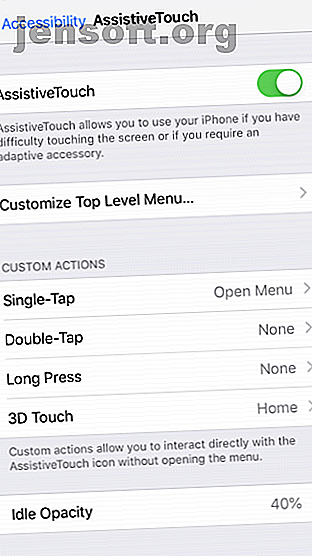
Hur man tvingar rotera till landskapsläge på iPhone
Annons
Alla har varit frustrerade över hur deras telefon hanterar automatisk rotation vid någon tidpunkt. Ibland kanske din iPhone inte känner igen att du har roterat den, vilket ger dig en mindre än optimal optikupplevelse.
Naturligtvis erbjuder iOS ett sätt att låsa din telefon i porträttläge. Det stoppar de irriterande rotationerna när du ligger ner med din telefon, bland andra scenarier.
Men vad sägs om du vill tvinga rotera telefonen till liggande läge? Fortsätt läsa för att ta reda på hur det är möjligt.
Använd AssistiveTouch


Du kan använda iOS AssistiveTouch-funktionen för att tvinga-rotera din iPhone-skärm till liggande-läge, även om du använder enheten i stående läge. Detta är det enda ursprungliga sättet att tvinga-rotera din iPhone-skärm.
För att använda AssistiveTouch måste du först aktivera den i din iPhone: s inställningsmeny:
- Öppna inställningsappen .
- Gå till Allmänt> Tillgänglighet> AssistiveTouch .
- Se till att växeln överst på skärmen är i läget På .
- Klicka på ett av de fyra alternativen ( Enkeltryckning, Dubbeltryckning, Långtryck eller 3D Touch ) och ställ in den till Öppna meny .
- Återgå till din iPhone: s hemskärm.
Du bör nu se en ny flytande ikon på skärmen. Utför vilken åtgärd du ställer in på Öppna menyn i ovanstående steg och gå sedan till Enhet> Rotera skärm . Du kan tvinga-rotera åt vänster, höger eller upp och ner.
Om du är orolig för att den nya ikonen på skärmen blir distraherande, oroa dig inte. Det försvinner när den inte används och du kan trycka på och dra för att flytta den runt skärmen.
Tyvärr, efter utgivningen av iOS 9, tog Apple bort den del av denna funktion där din telefon skulle förbli fixerad i liggande tills nästa gång du låste skärmen. Om du nu tvingar iOS till liggande läge och sedan flyttar telefonen kommer landskapsinställningen att åsidosättas.
( Obs! Funktionen kraft-rotera fungerar inte på appar som inte stöder en liggandevy. Endast iPhone 6 Plus, 6S Plus, 7 Plus och 8 Plus kan rotera sina hemskärmar. Det finns alltså ingen möjlighet till ett landskapshem skärmen på iPhone X eller senare, sannolikt på grund av Face ID-kamerans position.)
Använd en Rotation Control-app

De flesta iPhone-användare kommer att känna till jailbreaking-konceptet. Om du gör det kan du bryta ut Apples begränsningar. du kan installera appar och utföra tweaks som normalt inte är tillgängliga på iOS.
Att förklara hur du jailbreakar din iPhone ligger utanför denna diskussions räckvidd. I själva verket rekommenderar vi att du inte jailbreak din telefon 4 Tvingande säkerhetsskäl att inte Jailbreak din iPhone eller iPad 4 Tvingande säkerhetsskäl att inte Jailbreak Din iPhone eller iPad Jailbreaking kan bli av med Apples många begränsningar, men innan du jailbreak din enhet Det är en bra idé att väga upp fördelar och eventuella nackdelar. Läs mer mer av säkerhetsskäl. Men om du redan har en fängslad telefon bör du kolla in EasyAppOrientation. Det är en av de enda värdefulla apparna för rotationskontroll för iOS.
EasyAppOrientation finns inte längre i någon repo. Istället måste du ladda ner DEB-filen och installera den manuellt med Filza.
Med appen kan du ställa in tvungen rotation från en app-för-app-basis. Du kan till exempel göra att din föredragna ereader-app alltid är öppen i liggande, medan du tvingar Spotify att alltid köra i porträttläge. De fyra alternativen som finns tillgängliga på EasyAppOrientation är stående, liggande höger, liggande liggande och stående (upp och ned).
Nedladdning: EasyAppOrientation (gratis)
En annan rotationsapplösning
Om EasyAppOrientation inte tillhandahåller det du behöver, kan du också kolla in videospelaren som kan roteras. Det kommer att tvinga rotera din iPhone varje gång en video spelas - vilket betyder att det inte är mer irriterande små liggande videor i porträttläge.
Appen är gratis att använda och är tillgänglig i D4ni's Repo. Du kan komma åt D4ni's Repo genom att lägga till https://repo.d4ni.nl/ till Cydia.
Använd en videorotationsapp


En av de främsta anledningarna till att människor vill rotera skärmen på sin iPhone är att titta på videor i rätt format. Naturligtvis är videor naturligtvis bättre i landskapsläge, men smartphones har en betydelse för att de flesta spelar in sina videor i stående.
Tack och lov finns det några appar som kan rotera din iPhone-video från stående till landskap och vice versa. En av de bästa videorotationsapparna på iOS är Video Rotate + Flip. Det är gratis att använda; kan du ta bort annonser med ett köp i appen.
När du har konverterat din video från stående till liggande i appen kommer den att exportera en kopia till din iPhones kamerarulle. Du kan tvinga-rotera videor av valfri längd, och appen lämnar inte vattenmärken.
Och slutligen, eftersom filmerna roteras på ramnivå, är utgången kompatibel med alla videospelare på din Mac- eller Windows-dator.
Ladda ner: Video Rotate + Flip (gratis)
Felsökning av landskapsproblem i iPhone
Kom ihåg att även om ovanstående tre metoder låter dig ändra skärmorienteringen på en iPhone, bör telefonen teoretiskt justera sig själv när du fysiskt vrider den till önskad position.
Om det inte gör det här är några felsökningstips som du kan prova:
1. Kontrollera rotationslåset
Är du säker på att du av misstag inte har aktiverat porträttvisningslåset? Du hittar den här växeln i Control Center. Svep upp från botten av skärmen för att komma åt den på en iPhone 8 eller tidigare. iPhone X och nyare användare bör istället svepa ner från skärmens övre högra hörn.
Klicka här på rotationslåsikonen (som ser ut som ett lås med en rund pil runt sig) för att slå på / stänga av den. Låset förblir på plats tills du inaktiverar det igen.
2. Växla visningszoom


Som nämnts kan ägare av en iPhone 6 Plus, 6S Plus, 7 Plus eller 8 Plus rotera sin hemskärm. Om den inte roterar kan det hända att funktionen Displayzoom är skyldig. För att inaktivera visningszoom, följ stegen nedan:
- Öppna inställningsappen .
- Gå till Display och Ljusstyrka .
- Rulla nedåt till Visa zoom .
- Gå till Visa> Standard .
3. En trasig accelerometer
Telefonens accelerometer är ansvarig för att veta om du håller enheten i liggande eller porträttvy. Om din telefon inte roterar manuellt kan accelerometern brytas. Det är en möjlighet om du har eliminerat alla andra sannolika orsaker.
Om du misstänker detta måste du ta din enhet till en certifierad Apple-verkstad. Kontakta Apple Support för att starta.
Läs mer Tips och tricks för iPhone-skärmen
Vi har tittat på hur du roterar skärmen på en iPhone. De lösningar vi täcker borde ta hand om alla dina skärmrotationsproblem.
Om du vill veta mer om hur du får ut det mesta av din iPhone-skärm, kolla in hur du spelar in din skärm på iOS Så spelar du in din iPhone-skärm Hur du spelar in din iPhone-skärm Så här visar du inspelning på iPhone med det inbyggda skärminspelningsverktyget, såväl som några fantastiska appar från tredje part. Läs mer . Vi har också tittat på hur du fixar din iPhone-skärm för billigt om du bryter den.
Utforska mer om: Tillgänglighet, iPhone-tips, iPhone-trick, felsökning.

